winxp系统下怎么开启开机最后一次正确配置服务
通常情况下,winxp系统电脑在开机的时候,都会显示“最后一次正确配置服务”,但是由于有些用户优化或者病毒的影响,导致开机的时候没有显示最后一次正确配置服务,那么winxp系统下怎么开启开机最后一次正确配置服务呢,我们可以通过注册表来操作,本文就给大家带来winxp系统下怎么开启开机最后一次正确配置服务吧。

1、在开始菜单点击【运行】,如果没有该选项,你可以按下快捷键“Win+R”;
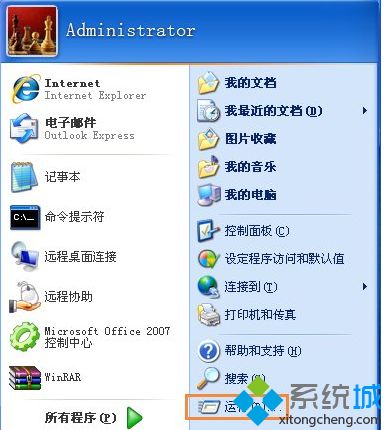
2、在打开的对话框中输入:regedit,然后点击【确定】;
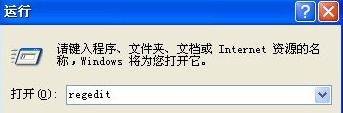
3、在注册表编辑器中,依次定位到:
HKEY_LOCAL_MACHINE\SOFTWARE\Microsoft\Windows NT\CurrentVersion\Winlogon;
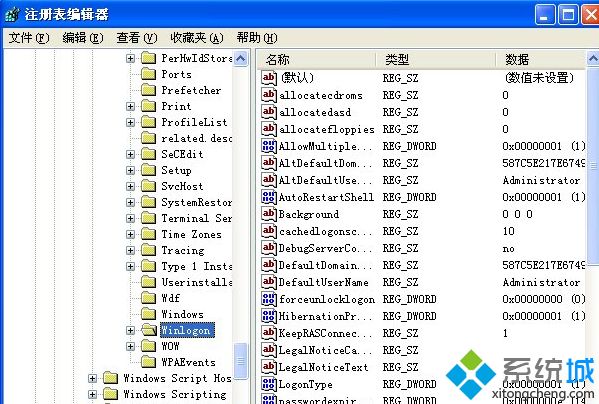
4、在Winlogon上点击一下,右边的空白位置,右键【新建】 → 字符串值;
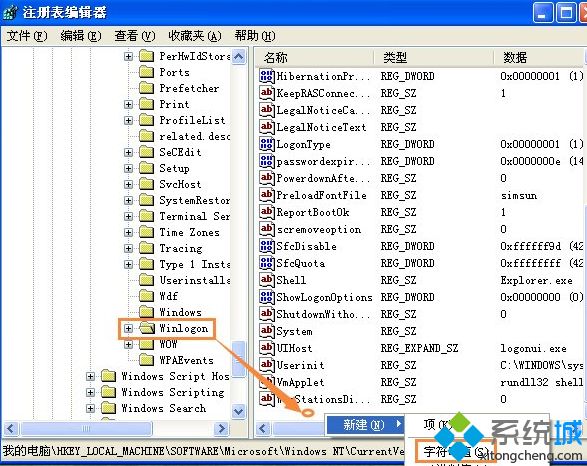
5、右键单击将新建的值,将其命名为:ReportBootOk 如果已经有了这个值,你可以直接修改它就可以了;
6、双击 ReportBootOk 值,进入修改窗口,我们设置数值数据为1,然后点击确定,这样我们的设置就结束了。

上面给大家介绍的就是关于winxp系统下怎么开启开机最后一次正确配置服务的全部内容,通过上面的设置之后,开机就会看到“最后一次正确配置”的选项了。
相关教程:按f8没有最后一次正确的配置并行配置不正确 win7开机出现英文进不去了系统配置常规正常启动电脑最近一次正确配置启动失败我告诉你msdn版权声明:以上内容作者已申请原创保护,未经允许不得转载,侵权必究!授权事宜、对本内容有异议或投诉,敬请联系网站管理员,我们将尽快回复您,谢谢合作!










